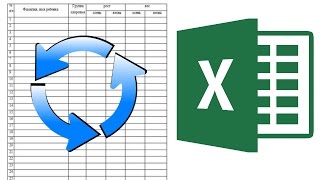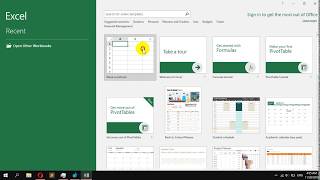EXCEL КАК СДЕЛАТЬ ПЕРЕНОС ТЕКСТА В ЯЧЕЙКЕ
В Excel есть возможность сделать перенос текста в ячейке, что может быть полезно при работе с длинными строками. При этом текст будет автоматически переноситься на новую строку внутри ячейки, чтобы весь контент был видимым.
Для того чтобы сделать перенос текста в ячейке Excel, следуйте инструкциям:
- Выберите ячейку или диапазон ячеек, в которых вы хотите сделать перенос текста.
- Нажмите правой кнопкой мыши на выделенную ячейку и выберите "Формат ячейки".
- В открывшемся окне "Формат ячейки" перейдите на вкладку "Выравнивание".
- Установите флажок напротив опции "Перенос по словам".
- Нажмите кнопку "OK", чтобы сохранить изменения.
Теперь текст в выбранной ячейке или диапазоне ячеек будет переноситься на новую строку автоматически, если текст превышает ширину ячейки.
Обратите внимание, что если вы измените ширину ячейки, текст может переноситься по-другому. Чтобы контролировать перенос текста, вы можете изменить ширину ячейки или использовать другой способ форматирования.
Перенос текста в ячейках Excel
Как в экселе переместить строку
КАК ПЕРЕНЕСТИ ТЕКСТ ВНУТРИ ЯЧЕЙКИ В EXCEL
Сравнение двух списков в Excel (Различия \u0026 Сходства)
Перенос строки в ячейке с помощью формулы ➤ Секреты Excel
Перенос текста в excel или гугл таблице(перенос строки в ячейке )
5 Трюков Excel, о которых ты еще не знаешь!
Перенос текста в ячейке Excel ↩︎. 3 Способа, как перенести текст в Эксель